Instrução
adicionar um arquivo do Excel em um aplicativo da web do ArcGIS Experience Builder
Descrição
No ArcGIS Experience Builder, os arquivos do Microsoft Excel (.xlsx) podem ser adicionados a aplicativos da web com a finalidade de exibir ou compartilhar dados tabulares. Este artigo fornece três métodos para adicionar um arquivo do Excel a um aplicativo da web do ArcGIS Experience Builder: embutir o arquivo do Excel no aplicativo da web utilizando o widget Incorporar, exibir os dados do arquivo do Excel em uma tabela utilizando o widget Tabela e transferir o arquivo do Excel como um arquivo de texto de valores separados por vírgula (CSV) (.csv) utilizando o widget Adicionar Dados.
Solução ou Solução Provisória
Adicione o arquivo do Excel usando o widget Incorporar
Embutir o arquivo do Excel no aplicativo da web ArcGIS Experience Builder utilizando o widget Incorporar.
- Crie um código de incorporação do arquivo do Excel. Neste exemplo, um código de inserção do livro de tarefas do Excel é gerado a partir do Microsoft OneDrive.
Note: Embed codes are unique to each Excel file and are generated using third-party software or apps.
- Abra o aplicativo da web no ArcGIS Experience Builder.
- Adicione o widget Embutir ao aplicativo da web.
- Na guia Conteúdo do widget Incorporar, selecione a opção Código para o parâmetro Incorporar por e insira o código incorporado na caixa de texto.
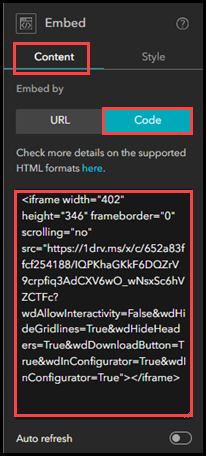
A imagem abaixo mostra o arquivo do Excel incorporado com sucesso no aplicativo da web ArcGIS Experience Builder.
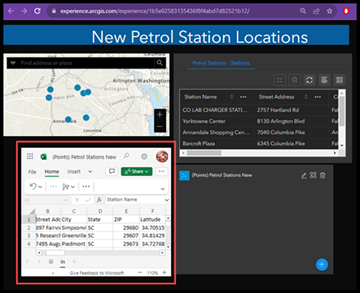
Adicionar o arquivo do Excel usando o widget Tabela
Transfira o arquivo do Excel no ArcGIS Online e utilize o widget Tabela para exibir os dados no aplicativo da web ArcGIS Experience Builder.
- Entra no ArcGIS Online.
- Adicione o arquivo do Excel como um item. Consulte ArcGIS Online: adicionar arquivos como itens para mais informações.
- Na página de detalhes do item, defina o nível de compartilhamento como Todos (público) para habilitar o acesso público ao arquivo do Excel ao exibir o aplicativo da web. Consulte ArcGIS Online: compartilhar itens com todos para mais informações.
- Use o widget Tabela para exibir os dados do arquivo do Excel.
- Abra o aplicativo da web no ArcGIS Experience builder.
- Adicione o widget Tabela ao aplicativo da web.
- Na guia Conteúdo do widget Tabela, clique em Nova planilha.
- No painel Configuração da planilha, clique em Selecionar dados.
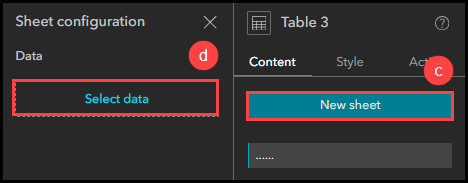
- No painel Selecionar dados , clique em Adicionar novos dados.
- Na janela Adicionar dados , pesquise e selecione o item da Etapa 2 e clique em Concluído.
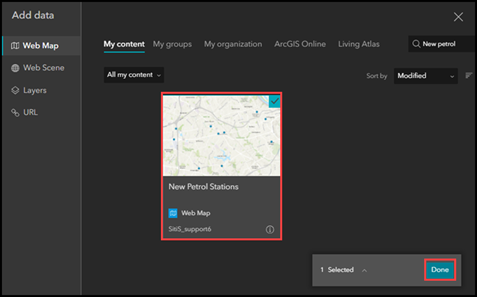
- No painel Selecionar dados , expanda o item que contém os dados do arquivo do Excel e selecione a camada de feição.
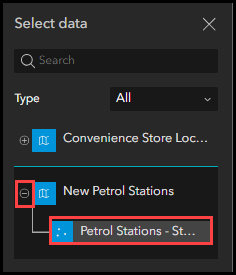
A imagem abaixo mostra os dados do arquivo do Excel adicionados com êxito ao aplicativo da web usando o widget Tabela.
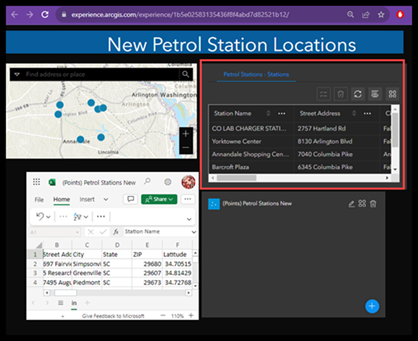
Adicione o arquivo do Excel convertido em um arquivo CSV usando o widget Adicionar Dados
Transfira o arquivo do Excel como um arquivo de texto CSV (.csv) utilizando o widget Adicionar Dados no aplicativo da web ArcGIS Experience Builder.
- Abra o aplicativo da web no ArcGIS Experience Builder.
- Adicione o widget Adicionar Dados ao aplicativo da web.
- Salve, visualize e publique o aplicativo do web.
- Abra o aplicativo da web publicado. No widget Adicionar Dados, clique em Clique para adicionar dados.
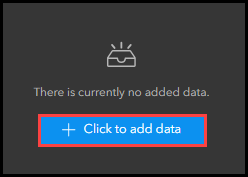
- No painel Adicionar dados, clique na guia Arquivo .
- Clique em Transferir, selecione o arquivo do Excel na máquina local e clique em Concluído.
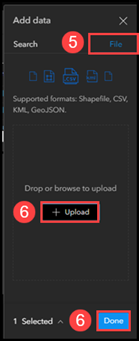
A imagem abaixo mostra o arquivo do Excel adicionado com êxito ao aplicativo da web como um arquivo de texto CSV (.csv) usando o widget Adicionar Dados.
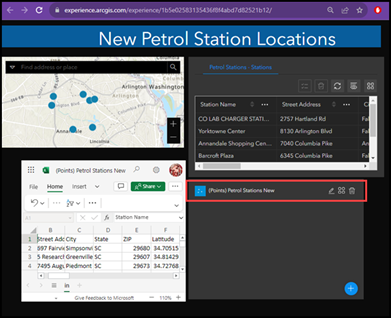
Note: Click Actions > Export to export the file to the local machine.
ID do Artigo: 000031592
Obtenha ajuda de especialistas do ArcGIS
Comece a conversar agora

